Navigere i spørringsobjektene
Når du har koblet til SAP BW-forekomsten, viser dialogboksen Navigator en liste over tilgjengelige kataloger på den valgte serveren.
Du ser én katalogmappe med navnet $INFOCUBE. Denne mappen inneholder alle InfoProviders i SAP BW-systemet.
De andre katalogmappene representerer InfoProviders i SAP BW som minst én spørring finnes for.
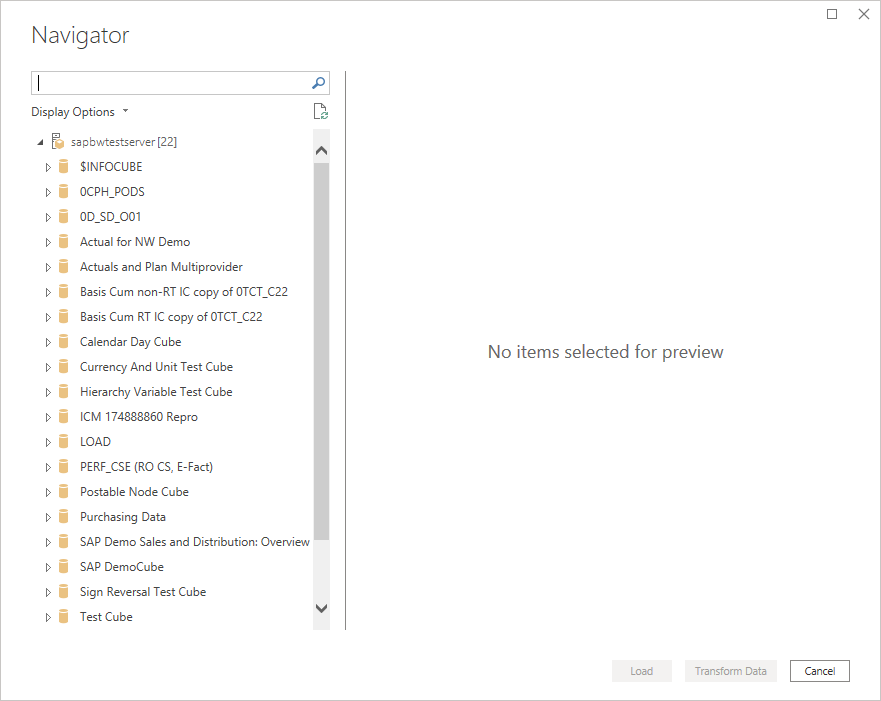
Dialogboksen Navigator viser et hierarkisk tre med dataobjekter fra det tilkoblede SAP BW-systemet. Tabellen nedenfor beskriver objekttypene.
| Symbol | Bekrivelse |
|---|---|

|
SAP BW-serveren |

|
Katalog – enten $INFOCUBE eller en InfoProvider |

|
InfoCube eller en BEx-spørring |

|
Nøkkelfigur |

|
Kjennetegn |

|
Karakteristisk nivå |

|
Egenskap (attributt) |

|
Hierarki |
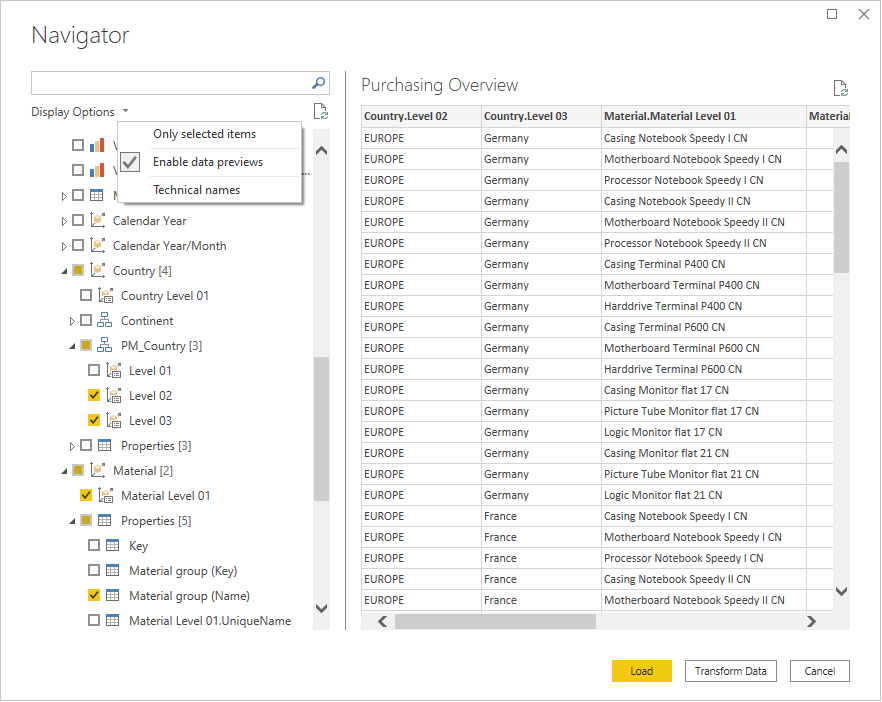
Merk
Navigatøren viser InfoCubes- og BEx-spørringer. For BEx-spørringer må du kanskje gå til Business Explorer, åpne den ønskede spørringen og kontrollere Tillat ekstern tilgang til denne spørringen: Av OLE DB for OLAP for at spørringen skal være tilgjengelig i navigatøren.
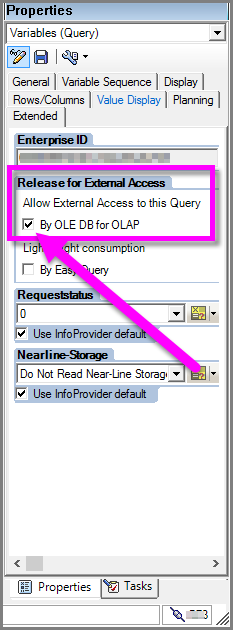
Merk
I Power BI Desktop vises objekter under en InfoCube- eller BEx Query-node, for eksempel nøkkelfigurer, egenskaper og egenskaper, bare i importtilkoblingsmodus, ikke i DirectQuery-modus. I DirectQuery-modus tilordnes alle tilgjengelige objekter til en Power BI-modell og er tilgjengelige for bruk i alle visualobjekter.
I navigatøren kan du velge blant ulike visningsalternativer for å vise de tilgjengelige spørringsobjektene i SAP BW:
Bare merkede elementer: Dette alternativet begrenser objektene som vises i listen, til bare de merkede elementene. Som standard vises alle spørringsobjekter. Dette alternativet er nyttig for en gjennomgang av objektene du inkluderte i spørringen. En annen fremgangsmåte for å vise valgte elementer er å velge kolonnenavnene i forhåndsvisningsområdet.
Aktiver forhåndsvisning av data: Denne verdien er standard. Med dette alternativet kan du kontrollere om en forhåndsvisning av dataene skal vises på høyre side i dialogboksen Navigator . Deaktivering av forhåndsvisning av data reduserer mengden serversamhandling og responstid. I Power BI Desktop er forhåndsvisning av data bare tilgjengelig i importtilkoblingsmodus.
Tekniske navn: SAP BW støtter begrepet tekniske navn for spørringsobjekter, i motsetning til de beskrivende navnene som vises som standard. Tekniske navn identifiserer unikt et objekt i SAP BW. Når alternativet er valgt, vises de tekniske navnene ved siden av det beskrivende navnet på objektet.
Karakteristiske hierarkier
En egenskap vil alltid ha minst ett karakteristisk nivå (nivå 01), selv når ingen hierarki er definert på egenskapen. Objektet Characteristic Level 01 inneholder alle medlemmer for egenskapen som en flat liste over verdier.
Egenskaper i SAP BW kan ha mer enn ett definert hierarki. For disse egenskapene kan du bare velge ett hierarki eller objektet nivå 01 .
For egenskaper med hierarkier inkluderes egenskapene som er valgt for denne egenskapen, for hvert valgte nivå i hierarkiet.
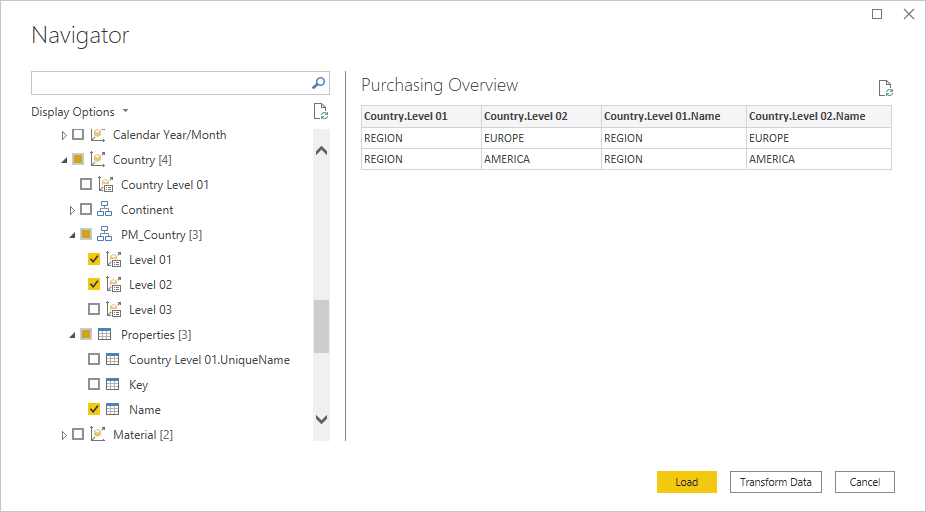
Målegenskaper
Når du velger et mål, har du et alternativ for å velge enheter/valuta, formatert verdi og formatstreng. I skjermbildet nedenfor er det nyttig å få den formaterte verdien for VAREFORBRUK. Dette hjelper oss med å følge den samme formateringsstandarden på tvers av alle rapportene.
Merk
Målegenskaper er ikke tilgjengelige i Power BI Desktop i DirectQuery-modus.
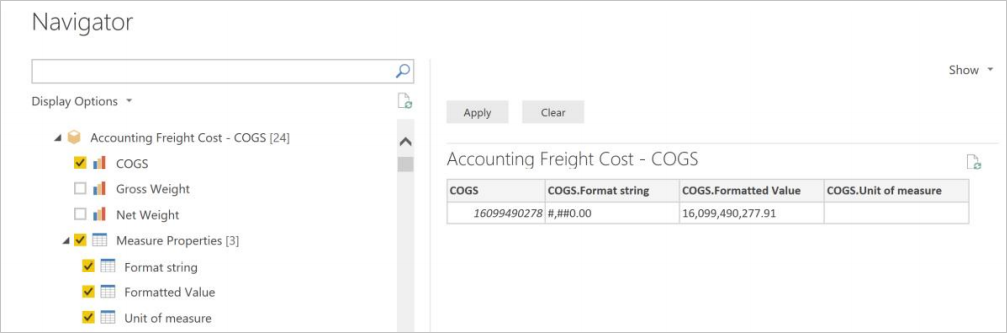
Flating av flerdimensjonale data
Basert på de merkede objektene og egenskapene i navigatøren konstruerer Power Query en MDX-setning som sendes for kjøring til SAP BW. MDX-setningen returnerer et flatt datasett som kan manipuleres ytterligere ved hjelp av Power Query-redigering.
Power Query bruker et nyere grensesnitt som er tilgjengelig i SAP BW versjon 7.01 eller nyere. Grensesnittet reduserer minneforbruket, og resultatsettet er ikke begrenset av antall celler.
Det flate datasettet aggregeres i SAP BW på nivået for de valgte egenskapene og egenskapene.
Selv med disse forbedringene kan det resulterende datasettet bli svært stort og tidkrevende å behandle.
Ytelsesanbefalinger
Bare inkluder egenskapene og egenskapene du til slutt trenger. Sikt på høyere nivåer av aggregasjon. Trenger du for eksempel detaljer på materialnivå i rapporten, eller er MaterialGroup-nivå nok? Hvilke hierarkinivåer kreves i Power BI? Prøv å opprette mindre datasett, med høyere nivåer av aggregasjon eller flere mindre datasett, som kan kobles sammen senere.
Spørringsparametere
Spørringer i SAP BW kan ha definerte dynamiske filtre som lar deg begrense datasettet som returneres av spørringen. I BEx Query-Formgivning kan denne typen dynamisk filter defineres med det som kalles en egenskapsbegrensning og tilordne en variabel til denne begrensningen. Variabler i en spørring kan være nødvendige eller valgfrie, og de er tilgjengelige for brukeren i navigatøren.
Når du velger en SAP BW-spørring med karakteristiske begrensninger i Power Query-navigatøren, ser du variablene som vises som parametere over dataforhåndsvisningsområdet.
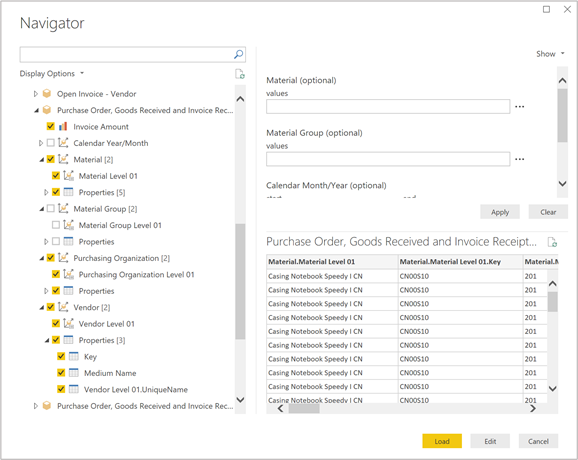
Ved hjelp av Vis-velgeren kan du vise alle parameterne som er definert i spørringen, eller bare de nødvendige.
Spørringen som vises i det forrige bildet, har flere valgfrie parametere, inkludert én for materialgruppe. Du kan velge én eller flere materialgrupper for å bare returnere innkjøpsinformasjon for de valgte verdiene, det vil si foringsrør, hovedkort og prosessorer. Du kan også skrive inn verdiene direkte i verdifeltet. For variabler med flere oppføringer forventes kommadelte verdier i dette eksemplet [0D_MTLGROUP].[201], [0D_MTLGROUP].[202], [0D_MTLGROUP].[208].
Verdien # betyr ikke tilordnet, i eksemplet alle dataoppføringer uten en tilordnet materialgruppeverdi.
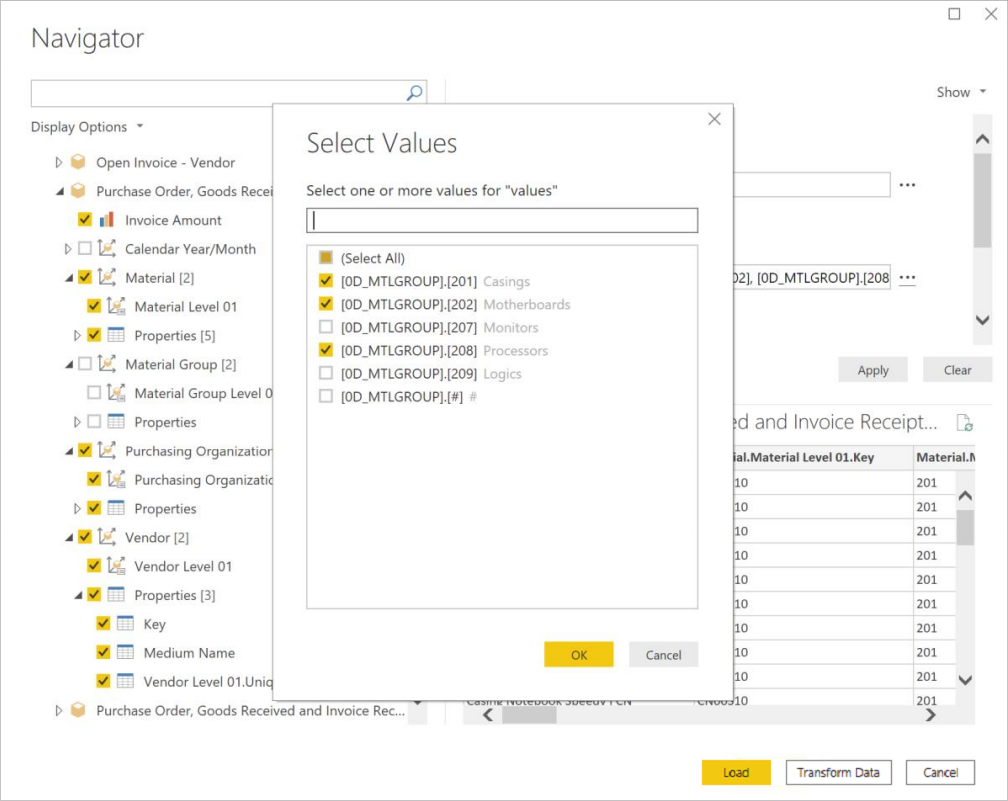
Ytelsesanbefalinger
Filtre basert på parameterverdier behandles i SAP BW-datakilden, ikke i Power BI. Denne typen behandling kan ha ytelsesfordeler for større datasett når du laster inn eller oppdaterer SAP BW-data i Power BI. Tiden det tar å laste inn data fra SAP BW til Power BI øker med størrelsen på datasettet, for eksempel antall kolonner og rader i det flate resultatsettet. Hvis du vil redusere antall kolonner, velger du bare nøkkeltallene, egenskapene og egenskapene i navigatøren som du til slutt vil se.
På samme måte, for å redusere antall rader, kan du bruke de tilgjengelige parameterne i spørringen til å begrense datasettet, eller til å dele opp et større datasett i flere, mindre datasett som kan kobles sammen i Power BI Desktop-datamodellen.
I mange tilfeller kan det også være mulig å arbeide med forfatteren av BEx Query i SAP BW for å klone og endre en eksisterende spørring og optimalisere den for ytelse ved å legge til flere karakteristiske begrensninger eller fjerne unødvendige egenskaper.
Laster inn SAP-data i Power Query
Når du har valgt SAP-datasettet du vil bruke i navigatøren, kan du importere dataene til Power Query-redigering. Velg Transformer data for å starte Power Query-redigering, der du kan utføre flere trinn for datatransformasjon og filtrering.
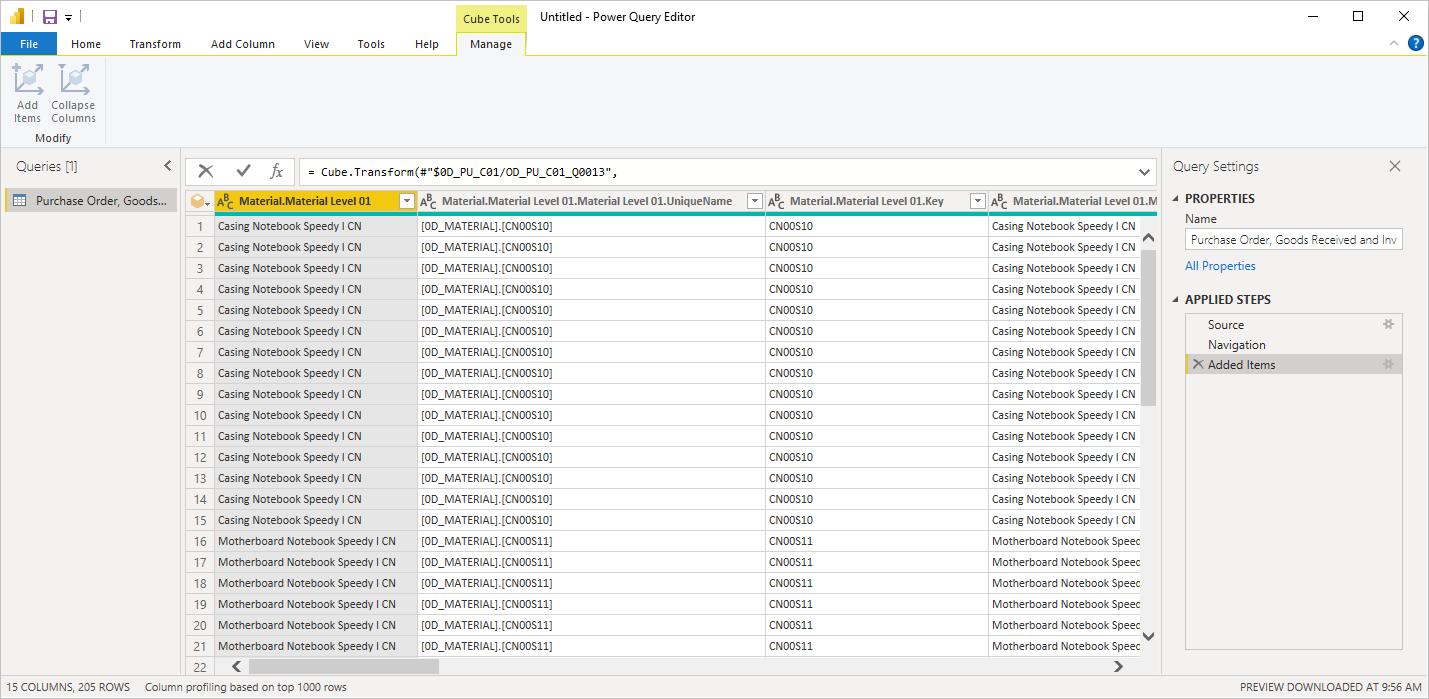
I eksemplet ovenfor ble en parameter brukt til bare å hente tilbake poster med en materialgruppe av foringsrør, hovedkort og prosessorer.
I Power Query Desktop kan du også velge Last inn for å hente hele datasettet fra SAP BW til Power BI Desktop. Power BI Desktop tar deg til rapportvisningen der du kan begynne å visualisere dataene eller foreta ytterligere endringer ved hjelp av data- eller relasjonsvisningene.